Win7系统安装智能ABC输入法
智能abc输入法怎么用
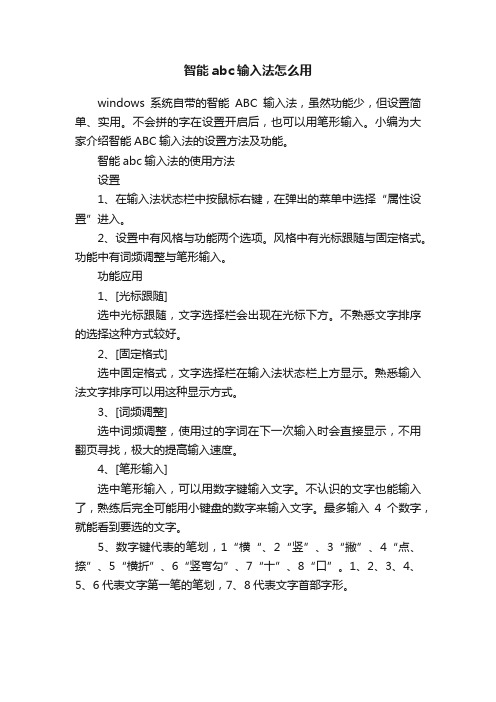
智能abc输入法怎么用
windows系统自带的智能ABC输入法,虽然功能少,但设置简单、实用。
不会拼的字在设置开启后,也可以用笔形输入。
小编为大家介绍智能ABC输入法的设置方法及功能。
智能abc输入法的使用方法
设置
1、在输入法状态栏中按鼠标右键,在弹出的菜单中选择“属性设置”进入。
2、设置中有风格与功能两个选项。
风格中有光标跟随与固定格式。
功能中有词频调整与笔形输入。
功能应用
1、[光标跟随]
选中光标跟随,文字选择栏会出现在光标下方。
不熟悉文字排序的选择这种方式较好。
2、[固定格式]
选中固定格式,文字选择栏在输入法状态栏上方显示。
熟悉输入法文字排序可以用这种显示方式。
3、[词频调整]
选中词频调整,使用过的字词在下一次输入时会直接显示,不用翻页寻找,极大的提高输入速度。
4、[笔形输入]
选中笔形输入,可以用数字键输入文字。
不认识的文字也能输入了,熟练后完全可能用小键盘的数字来输入文字。
最多输入4个数字,就能看到要选的文字。
5、数字键代表的笔划,1“横“、2“竖”、3“撇”、4“点、捺”、5“横折”、6“竖弯勾”、7“十”、8“口”。
1、2、3、4、5、6代表文字第一笔的笔划,7、8代表文字首部字形。
智能ABC输入法
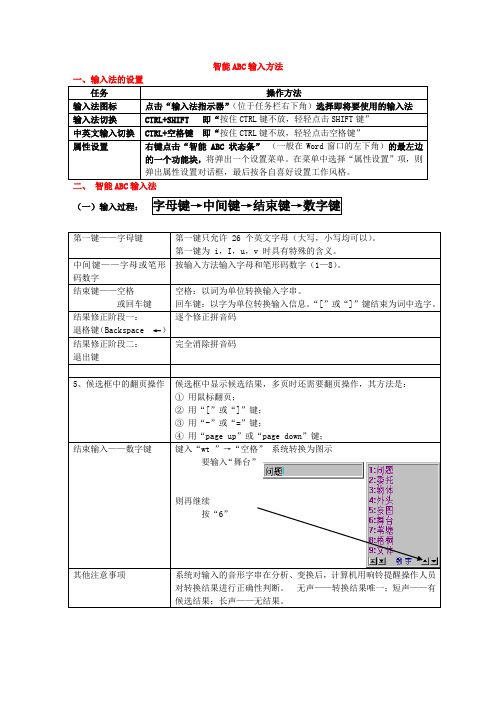
智能ABC输入方法一、输入法的设置任务操作方法输入法图标点击“输入法指示器”(位于任务栏右下角)选择即将要使用的输入法输入法切换CTRL+SHIFT 即“按住CTRL键不放,轻轻点击SHIFT键”中英文输入切换CTRL+空格键即“按住CTRL键不放,轻轻点击空格键”属性设置右键点击“智能 ABC 状态条”(一般在Word窗口的左下角)的最左边的一个功能块,将弹出一个设置菜单。
在菜单中选择“属性设置”项,则弹出属性设置对话框,最后按各自喜好设置工作风格。
二、智能ABC输入法(一)输入过程:字母键→中间键→结束键→数字键第一键——字母键第一键只允许 26 个英文字母(大写,小写均可以)。
第一键为 i,I,u,v 时具有特殊的含义。
中间键——字母或笔形码数字按输入方法输入字母和笔形码数字(1—8)。
结束键——空格或回车键空格:以词为单位转换输入字串。
回车键:以字为单位转换输入信息。
“[”或“]”键结束为词中选字。
结果修正阶段一:退格键(Backspace ←)逐个修正拼音码结果修正阶段二:退出键完全消除拼音码5、候选框中的翻页操作候选框中显示候选结果,多页时还需要翻页操作,其方法是:①用鼠标翻页;②用“[”或“]”键;③用“-”或“=”键;④用“page up”或“page down”键;结束输入——数字键键入“wt ”→“空格”系统转换为图示要输入“舞台”则再继续按“6”其他注意事项系统对输入的音形字串在分析、变换后,计算机用响铃提醒操作人员对转换结果进行正确性判断。
无声——转换结果唯一;短声——有候选结果;长声——无结果。
1、全拼输入规则:按规范的汉语拼音输入,输入过程和书写汉语拼音的过程完全一致。
注意隔音符号“'”的使用。
例如:wo xiang wei qin'aide mamadian yi zhi haotingde gequ我想为亲爱的妈妈点一支好听的歌曲2、简拼输入如果您对汉语拼音把握不甚准确,可以使用简拼输入。
智能ABC输入法的使用
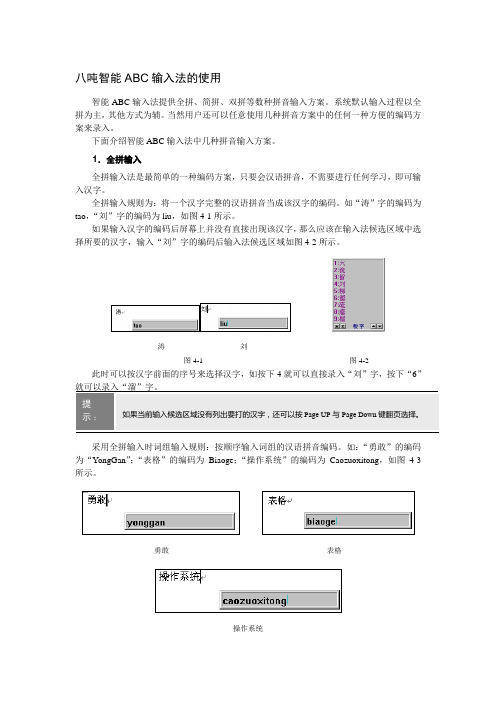
提示: 八吨智能ABC 输入法的使用智能ABC 输入法提供全拼、简拼、双拼等数种拼音输入方案。
系统默认输入过程以全拼为主,其他方式为辅。
当然用户还可以任意使用几种拼音方案中的任何一种方便的编码方案来录入。
下面介绍智能ABC 输入法中几种拼音输入方案。
1.全拼输入全拼输入法是最简单的一种编码方案,只要会汉语拼音,不需要进行任何学习,即可输入汉字。
全拼输入规则为:将一个汉字完整的汉语拼音当成该汉字的编码。
如“涛”字的编码为tao ,“刘”字的编码为liu ,如图4-1所示。
如果输入汉字的编码后屏幕上并没有直接出现该汉字,那么应该在输入法候选区域中选择所要的汉字,输入“刘”字的编码后输入法候选区域如图4-2所示。
涛 刘图4-1 图4-2 此时可以按汉字前面的序号来选择汉字,如按下4就可以直接录入“刘”字,按下“6”就可以录入“溜”字。
如果当前输入候选区域没有列出要打的汉字,还可以按Page UP 与Page Down 键翻页选择。
采用全拼输入时词组输入规则:按顺序输入词组的汉语拼音编码。
如:“勇敢”的编码为“YongGan ”;“表格”的编码为Biaoge ;“操作系统”的编码为Caozuoxitong ,如图4-3所示。
勇敢 表格操作系统图4-32.简拼输入全拼输入法虽然简单,但是却存在一个致命的缺点,那就是编码太冗长,打字速度提不上。
为了解决这个问题,人们在全拼的基础上又设计出了简拼方案,直接一点说,简拼输入方案就是编码简化了的全拼输入方案。
使用简拼输入时,编码大大简化了,这就预示着录入速度的大大提高,相对于全拼输入法,简拼输入要先进一些。
简拼输入规则:输入简拼时,取每个汉字的声母作为该汉字的编码。
对于包含Zh、Ch、Sh(知、吃、诗)的音节,也可以取前两个字母组成。
如“高射炮”的编码为“gsp”,“计算机”的编码为三个汉字的声母集合“jsj”,如图4-4所示。
高射炮计算机图4-4简拼输入法时有一些技巧,掌握这些技巧将有助于提高汉字录入速度。
智能abc 双拼方案
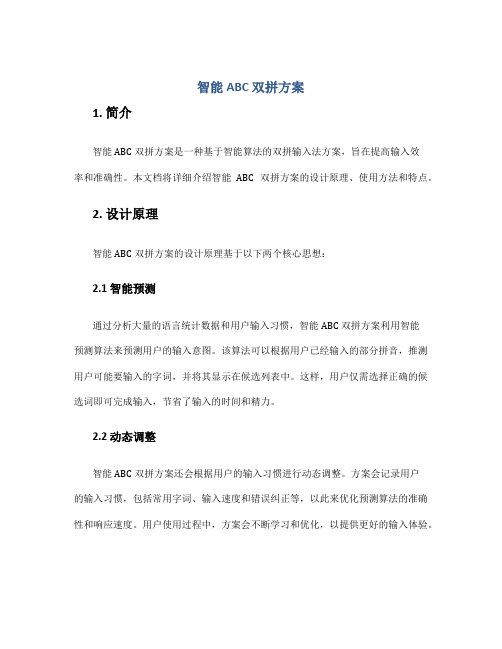
智能ABC 双拼方案1. 简介智能ABC 双拼方案是一种基于智能算法的双拼输入法方案,旨在提高输入效率和准确性。
本文档将详细介绍智能ABC 双拼方案的设计原理、使用方法和特点。
2. 设计原理智能ABC 双拼方案的设计原理基于以下两个核心思想:2.1 智能预测通过分析大量的语言统计数据和用户输入习惯,智能ABC 双拼方案利用智能预测算法来预测用户的输入意图。
该算法可以根据用户已经输入的部分拼音,推测用户可能要输入的字词,并将其显示在候选列表中。
这样,用户仅需选择正确的候选词即可完成输入,节省了输入的时间和精力。
2.2 动态调整智能ABC 双拼方案还会根据用户的输入习惯进行动态调整。
方案会记录用户的输入习惯,包括常用字词、输入速度和错误纠正等,以此来优化预测算法的准确性和响应速度。
用户使用过程中,方案会不断学习和优化,以提供更好的输入体验。
3. 使用方法使用智能ABC 双拼方案进行输入非常简单,只需要按照以下步骤:3.1 安装输入法首先,用户需要在设备上安装支持智能ABC 双拼方案的输入法软件。
目前,智能ABC 双拼方案已经被集成到多个主流输入法中,用户可以根据自己的需求选择合适的输入法。
3.2 切换输入方式在需要输入文字的应用程序中,用户可以通过快捷键或者点击输入法图标进行输入法的切换。
切换为智能ABC 双拼方案后,用户可以看到输入框中弹出了拼音输入界面。
3.3 输入文字用户可以按照拼音的音序逐个输入声母和韵母,并在输入过程中根据智能预测的候选词,选择正确的输入。
3.4 完成输入当用户输入完整的拼音后,可以通过确认键或者按下空格键来确认输入。
如果输入的拼音有多个候选词,用户可以使用数字键或者鼠标来选择正确的候选词。
智能ABC 双拼方案相比传统的拼音输入法具有以下几个明显的特点:4.1 高效输入通过智能预测和候选词选择,用户可以更快地输入所需文字,节省了大量的时间和精力。
4.2 准确性智能ABC 双拼方案利用智能算法提高了输入的准确性。
智能ABC输入法

智能ABC输入法作为拼音输入法,智能ABC有五笔之快捷,且适合写作时连续思考,输入词组比全拼、微软拼音更方便,加上它是随windows附带的,无需另行安装,使之有了较为庞大的用户群。
但很多用户在使用中并没有完全发挥出它的特长,造成一方面输入法大量功能闲置,一方面输入速度大大降低。
笔者曾长期使用智能ABC,总结了一些经验,现在就拿出来与大家共享。
一、属性设置在智能ABC状态框内按鼠标右键,将弹出一个设置菜单。
在菜单中选择“属性设置”项,则弹出属性设置对话框(如图1):1.风格设置有两个单选项:光标跟随和固定格式。
光标跟随项动态性强、直观效果好,输入时眼睛移动的范围小,笔者就选择了它!但选择此选项后,使用输入法时,输入条总是跟随光标移动,经常会挡住一些我们希望看到的内容,也会让人感到不便,如果你确实有这样的感觉就要选择固定格式;固定格式状态窗、外码窗和候选窗的位置相对固定,不跟随插入符移动,输入时有稳定的感觉。
2.功能设置也有两个复选项:词频调整和笔形输入。
词频调整功能指将用户使用频率较高的重码词语调整到靠前的位置上甚至是第一位,这样下次输入这个词语的时候就不必翻页了,这可是一定要选的,因为能提高输入速度!笔形输入可以让我们利用智能ABC提供的笔形输入法,利用数字输入一些我们不会发音的字,弥补音码输入的不足。
选中此项后我们就可以用1~8分别代表,横、竖、撇、捺(点)、折、弯、叉、口八种笔画,按照字的书写笔顺输入不认识的字,最多输入6键,如果一个字分成多部分,可以输入每部分的笔画,但不能超过三画,全字不能超过六画。
而且可以配合拼音输入,例如:“杰”字输入“jie”后要翻三页,才能找到它!如果配合笔形输入可以输入“jie7”(它的起笔是个“十”)第一页就有了!不过这个需要熟悉一下才能正确使用,另外,音形混合输入法由于需要大脑在语音信息和字形信息之间不断地进行转换,故会对主干思维造成相当大的干扰,因此,笔者不过分提倡使用,如果愿意选上备用还是很好的。
智能abc输入法怎样快速使用

jsj 如:计算机: jisj jsuanj 成功: cgong chg chengg
2
中文输入法之二智能ABC输入法
智能ABC输入法技巧: 1.词频调整
词频调整功能指将用户使用频率较高的重码词语调 整到靠前的位置上甚至是第一位,这样下次输入这个词 语的时候就不必翻页了。默认情况下智能ABC的词频调 整功能并未被设置,因为这一功能非常有用,所以建议 你一定将其选中,在智能ABC输入状态栏上单击鼠标右 键,选择“属性设置”,在打开的“智能ABC输入法设 置”窗口中将“词频调整”复选项选中,确定完成
中文输入法之二智能ABC输入法
2.简拼输入:
简拼输入方法就是只使用于词组,其规则是撮每个汉字 拼音的第一个字母,对母zh ch sh的单字,也可以取前 两个字母
如:计算机 jsj 字母 zim
输入 sr (shur) 汉字 hz (haz)
1
中文输入法之二智能ABC输入法 3.混拼输入:输入词组时,允许有的字采用全拼,有的字采用
3
中文输入法之二智能ABC输入法 2.自动记忆
这个功能又被称作是“自动造词”,智能 ABC会根据输入情况自动将用户经常使 用的单字组合定义为词语保存在自造词库中
如:五邑大学 wuyidaxue(使用三次输入后) wydx(下次输入)
4
中文输入法之二智能ABC输入法
▪ 3.连续输入相同的词
智能ABC在输入的过程当中会自动记忆用户输入的历史情况,对于刚刚 用过不久的词语,使用最简单的方法依据不完整的信息进行回忆,从而 方便地输入用过的词语。
若要重复刚刚输入过的词条,可以连续按两次组合键“Ctrl” +“-”, 比如我刚刚输入了“天堂”这个词,紧接着再按两下“Ctrl” +“-”, 词语“天堂”就又被输入
智能ABC输入法教案

3、在WindOWSXP下,按()在英文及各种输入法之间切换。
4、输入汉字时,输入错误的拼音字母,可以用()键来删除字母。
5、输入汉字时,出现重码,可以按()向后翻页?
6、拼音Ii可以用英文字母()来代替
7、对词组的输入,最多有()方法输入。
课堂小结
智能ABC输入法的学习与练习。
作业
用“金山打字通”软件进行英文指法练习与拼音打字练习。
教学反思
因为智能ABC输入法是以拼音输入为主,由于学生具有拼音基础,所以从学生整体掌握得较好,实践操作能力强。
教学过程
备注
导入:
利用键盘我们可以输入英文字母,那么我们能不能利用键来输入汉字呢?
讲述新课(以学生自学自练为主,兼有讲授、讨论、多媒体教学等多种方法)
1、汉字输入法简介:
简介汉字的四种编码方案:A、分类序号码。B、音码C、形码D、音形结合码。在WindoWSXP下,默认的是英文输入法,那么怎样启动汉字输入法呢?
智能
课程内容
智能ABC输入法教案序号
教学时间
计划课时
教学目标
1、了解汉字输入的编码规则
2、掌握汉字输入法的转换
3、熟练掌握智能ABC输入法
教学重点
智能ABC输入法
教学难点
词组的输入、同音字的输入、拼音分隔符的使用。
教学方法
讲授法、启发式、实物演示(或投影演示)等直观教学法。
教学资源
多媒体机房、投影仪、电子教学平台、视频演示教程、案例源文件、素材等。
用鼠标选中右下角“任务栏”上的输入法按钮,利用键盘Ctrl和空格键来启动或关闭利用键盘ctrl+shift键在英文及各种输入法之间切换。将练习文件:“金山打字通”打开,演示、讲授给学生。其它的输入技术的发展:语音输入、手写输入、扫描输入。拼音输入法初学者最常用的输入法是:“全拼”和“智能ABe输入法”。
智能ABC输入法的添加和使用

全角占两个字节。半角占一个字节
8.特殊符号的输入
1.单击 “软键 盘” 图标 2.右击“软键 盘”图标,选 择“符号类型”
3.用鼠标单击你需要特殊符合,即可完成。
下课了。我的 讲课到此结束 谢谢大家
3.屏幕上会出现状态条
智能ABC 输入法状 态条
4.中英文的切换
Ctrl+space或用鼠标单击状态条图标
5中文的输入
外码 框。 用于 输入 外码
后选框,用于选 取所需要 的文字
当在 键盘 输入 时就 会出 现外 码框 和候 选框
Space
6.标准与双打切换
7.全角与半角的切换
单击或shfift+space
智能ABC的添加与使用
一。智能ABC的添加 二,智能ABC的使用
一。智能ABC的添加
1。单击“开始“菜单,选“设置”。
2,在选择“设置”子菜单里的“控制面板”,打开 “
控制面板”对话框
单击‘开始‘
菜单,选择 “控制面板‘
பைடு நூலகம்
3.双击“区域和语言”图标→打开“区域和语言选项” 对话框。
4.选择“语言”选项 卡, 再单击“详细信 息”。打开“文字 服务 和输入语言”对话 框
5.把“默认 输入语言” 设置为中 文;在 “已安装 。 的服务” 中选择 “智能 ABC”。最 后单击 ‘添加’ 按钮。在 单击确定。
二。智能ABC 的使用
1.打开要输入文字文档,光标定位到输入 文字的地方。
2.用鼠标在“语言栏”选择智能ABC输入法或 shift+ctrl组合键切换到智能ABC输入法状 态。
标准智能abc输入法

标准智能abc输入法标准智能ABC输入法是一款功能强大、智能化的输入法软件,它不仅具有标准的拼音输入功能,还能够智能识别用户的输入习惯,提供更加个性化的输入体验。
本文将对标准智能ABC输入法的特点和优势进行详细介绍,帮助用户更好地了解和使用这款输入法软件。
首先,标准智能ABC输入法具有智能学习功能。
通过对用户输入的文字进行分析和学习,输入法能够逐渐了解用户的输入习惯,提供更加智能、准确的输入预测。
这样不仅能够提高用户的输入效率,还能够减少因输入错误而带来的烦恼,让用户的输入体验更加流畅。
其次,标准智能ABC输入法支持多种输入方式。
除了传统的拼音输入方式外,输入法还支持手写输入、语音输入等多种输入方式,用户可以根据自己的喜好和需求进行选择。
这种多样化的输入方式,能够满足不同用户的个性化需求,提高用户的输入体验。
另外,标准智能ABC输入法还具有丰富的词库和词语联想功能。
输入法内置了丰富的词库资源,能够准确识别用户输入的词语,并提供相关的联想词,帮助用户快速输入想要的词语。
这种智能的联想功能,能够帮助用户省去大量的输入时间,提高输入效率。
此外,标准智能ABC输入法还支持自定义设置和个性化定制。
用户可以根据自己的习惯和需求,对输入法进行个性化的设置,包括输入界面的主题、输入习惯的调整、快捷输入方式的设置等。
这种个性化定制的功能,能够让用户更加舒适地使用输入法,提高用户的满意度。
最后,标准智能ABC输入法还具有智能纠错和自动补全功能。
输入法能够智能识别用户输入的错误,并提供准确的纠错建议,帮助用户快速修正错误的输入。
同时,输入法还能够根据用户的输入习惯,自动补全用户想要输入的词语,减少用户的输入负担,提高输入效率。
综上所述,标准智能ABC输入法是一款功能强大、智能化的输入法软件,具有智能学习、多种输入方式、丰富的词库和词语联想、个性化定制、智能纠错和自动补全等多项优势。
相信通过本文的介绍,用户能够更好地了解和使用这款输入法软件,享受到更加便捷、高效的输入体验。
智能ABC快速打字
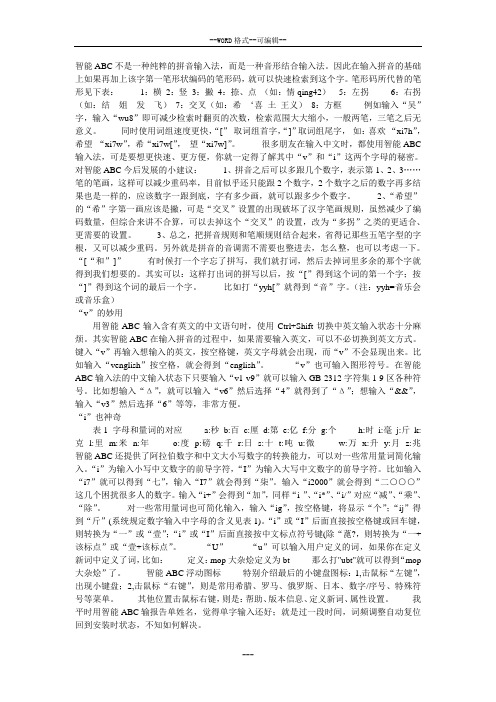
智能ABC不是一种纯粹的拼音输入法,而是一种音形结合输入法。
因此在输入拼音的基础上如果再加上该字第一笔形状编码的笔形码,就可以快速检索到这个字。
笔形码所代替的笔形见下表:1:横2:竖3:撇4:捺、点(如:情qing42)5:左拐6:右拐(如:结姐发飞)7:交叉(如:希‘喜土王义)8:方框例如输入“吴”字,输入“wu8”即可减少检索时翻页的次数,检索范围大大缩小,一般两笔,三笔之后无意义。
同时使用词组速度更快,“[”取词组首字,“]”取词组尾字,如:喜欢“xi7h”,希望“xi7w”,希“xi7w[”,望“xi7w]”。
很多朋友在输入中文时,都使用智能ABC 输入法,可是要想更快速、更方便,你就一定得了解其中“v”和“i”这两个字母的秘密。
对智能ABC今后发展的小建议:1、拼音之后可以多跟几个数字,表示第1、2、3……笔的笔画,这样可以减少重码率,目前似乎还只能跟2个数字,2个数字之后的数字再多结果也是一样的,应该数字一跟到底,字有多少画,就可以跟多少个数字。
2、“希望”的“希”字第一画应该是撇,可是“交叉”设置的出现破坏了汉字笔画规则,虽然减少了编码数量,但综合来讲不合算,可以去掉这个“交叉”的设置,改为“多拐”之类的更适合、更需要的设置。
3、总之,把拼音规则和笔顺规则结合起来,省得记那些五笔字型的字根,又可以减少重码。
另外就是拼音的音调需不需要也整进去,怎么整,也可以考虑一下。
“[“和”]”有时候打一个字忘了拼写,我们就打词,然后去掉词里多余的那个字就得到我们想要的。
其实可以:这样打出词的拼写以后,按“[”得到这个词的第一个字;按“]”得到这个词的最后一个字。
比如打“yyh[”就得到“音”字。
(注:yyh=音乐会或音乐盒)“v”的妙用用智能ABC输入含有英文的中文语句时,使用Ctrl+Shift切换中英文输入状态十分麻烦。
其实智能ABC在输入拼音的过程中,如果需要输入英文,可以不必切换到英文方式。
智能ABC详细教程
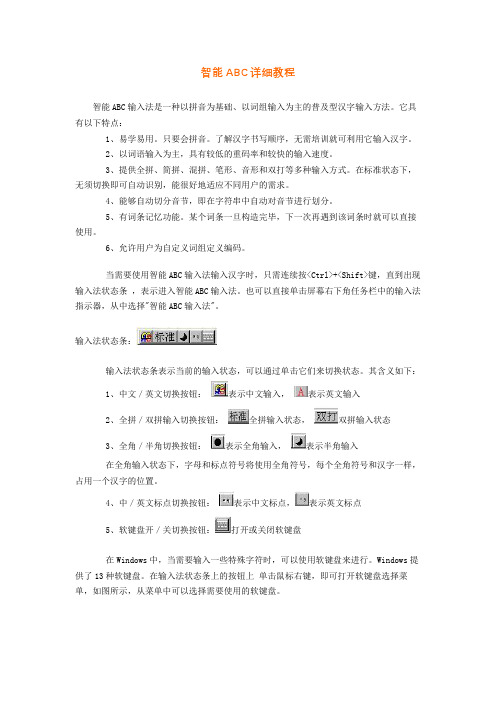
智能ABC详细教程智能ABC输入法是一种以拼音为基础、以词组输入为主的普及型汉字输入方法。
它具有以下特点:1、易学易用。
只要会拼音。
了解汉字书写顺序,无需培训就可利用它输入汉字。
2、以词语输入为主,具有较低的重码率和较快的输入速度。
3、提供全拼、简拼、混拼、笔形、音形和双打等多种输入方式。
在标准状态下,无须切换即可自动识别,能很好地适应不同用户的需求。
4、能够自动切分音节,即在字符串中自动对音节进行划分。
5、有词条记忆功能。
某个词条一旦构造完毕,下一次再遇到该词条时就可以直接使用。
6、允许用户为自定义词组定义编码。
当需要使用智能ABC输入法输入汉字时,只需连续按<Ctrl>+<Shift>键,直到出现输入法状态条,表示进入智能ABC输入法。
也可以直接单击屏幕右下角任务栏中的输入法指示器,从中选择"智能ABC输入法"。
输入法状态条:输入法状态条表示当前的输入状态,可以通过单击它们来切换状态。
其含义如下:1、中文/英文切换按钮:表示中文输入,表示英文输入2、全拼/双拼输入切换按钮:全拼输入状态,双拼输入状态3、全角/半角切换按钮:表示全角输入,表示半角输入在全角输入状态下,字母和标点符号将使用全角符号,每个全角符号和汉字一样,占用一个汉字的位置。
4、中/英文标点切换按钮:表示中文标点,表示英文标点5、软键盘开/关切换按钮:打开或关闭软键盘在Windows中,当需要输入一些特殊字符时,可以使用软键盘来进行。
Windows提供了13种软键盘。
在输入法状态条上的按钮上单击鼠标右键,即可打开软键盘选择菜单,如图所示,从菜单中可以选择需要使用的软键盘。
1.智能ABC标准输入方式(1)全拼输入方式对于使用汉语拼音比较熟练且发音较准确的用户,可以使用全拼输入方式。
取码规则:按规范的汉语拼音输入,输入过程和书写汉语拼音的过程完全一致。
所有的字和词都使用其完整的拼音。
输入单字或词语的基本操作方法:输入小写字母组成的拼音码,用空格键表示输入码结束,并可通过按"["和"]"键(或用"+"和"-"键,或用PageUp和PageDown)进行上下翻屏查找重码字或词,再选择相应单字或词前面的数字完成输入。
智能abc的标准输入法之解析
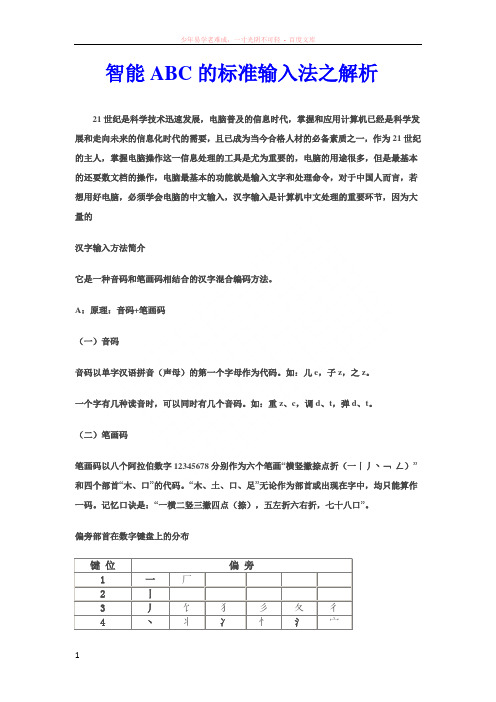
智能ABC的标准输入法之解析21世纪是科学技术迅速发展,电脑普及的信息时代,掌握和应用计算机已经是科学发展和走向未来的信息化时代的需要,且已成为当今合格人材的必备素质之一,作为21世纪的主人,掌握电脑操作这一信息处理的工具是尤为重要的,电脑的用途很多,但是最基本的还要数文档的操作,电脑最基本的功能就是输入文字和处理命令,对于中国人而言,若想用好电脑,必须学会电脑的中文输入,汉字输入是计算机中文处理的重要环节,因为大量的汉字输入方法简介它是一种音码和笔画码相结合的汉字混合编码方法。
A:原理:音码+笔画码(一)音码音码以单字汉语拼音(声母)的第一个字母作为代码。
如:儿e,子z,之z。
一个字有几种读音时,可以同时有几个音码。
如:重z、c,调d、t,弹d、t。
(二)笔画码笔画码以八个阿拉伯数字12345678分别作为六个笔画“横竖撇捺点折(一丨丿丶﹁ㄥ)”和四个部首“木、口”的代码。
“木、土、口、足”无论作为部首或出现在字中,均只能算作一码。
记忆口诀是:“一横二竖三撇四点(捺),五左折六右折,七十八口”。
偏旁部首在数字键盘上的分布键位偏旁1一厂2丨3丿饣犭彡夂彳4丶丬冫忄氵宀5ㄋ子癶阝卩廴6ㄑ钅ㄣ弋ㄥ乙7木走土士廿艹十8口足(三)取码规则1.左右型字(包括左中右型)按笔顺,在单字的左部的开始取码;当单字以“木、口”作部首时,左部取一码,右部取三码。
如:特(丿木)37,政(一丨一)1212,做(丿丨十口)32128,梅(木丿一)731,河(氵一口)4418,吐(口十)87。
2.非左右型字(包括上下型、独体字、包围型)按笔顺,在单字的开始取码。
全包围字的外框“口”应作为第一码。
`字(丶丶)44,草(艹)7,香(丿木)37,道(丶丿一丿)4313,虫(口丨)82,自(丿口)38,闻(丶丨﹁)425,医(一丿一一)1311,圆(口口),补充说明:1.笔画“提”归笔画“横”。
如:冷(丶一丿\ )4134。
2.带“钩”、带“提”及连续转折的笔画均归“折”。
利用智能ABC来关闭程序

利用智能ABC来关闭程序
智能ABC是一款非常流行的拼音输入法,在所有的Windows系统中进行了默认的安装,这样就可以方便大家按照我们介绍的技巧来进行操作了。在智能ABC输入法的状态下依次输入V、↑(向上的方向键)、Delete、空格,接着就会连同你输入的介质程序一起崩溃。比如你在WPS中输入,就会连WPS和输入法一起崩溃退出。虽然在平时我们觉得它没有什么用处,但在某些地方,比如说网吧,就可以使用该方法来对付网吧的计费程序或管理程序。该方法可以对付一切的网吧计费程序。目前对于该漏洞的避免只有删除智能ABC输入法,使用紫光等其他的中文输入法来代替。
防范Office文件夹带恶意程序
通过Office文件夹带恶意程序是最近才流行起来的一种传播方法,该方法的隐蔽性很强,一般不会引起用户的注意。黑客通过在Office文件的尾部加入恶意程序,然后利用VBA来编写一段宏代码,只要用户运行这个Office文件,宏就会自动将文件尾部的可执行文件读出并保存,然后运行它。
智能abc是一个很简单的输入法

智能abc是一个很简单的输入法,不过它有不少小窍门,改善利用可以大大加快输入速度.有兴趣的就请往下看吧.一.快速输入英文用智能abc输入带英文的中文语句时,不用按ctrl+空格键切换到英文状态,只要先按下v键,接着输入想要的英文,按空格键确认即可.例如输入vabc可以得到abc二.快速输入大写金额智能abc可以把阿拉伯数字快速转换为中文大小写数字.小写i是输入小写中文数字的前导符,大写I是输入大写中文数字的前导符.例如输入i6,得到的是"六";输入I6得到"陆".六陆三.快速输入量词对一些常用量词也可以简化输入,输入ig可以得到"个".其他量词的字母代码还:a(秒)b(百)c(厘)d(第)e(亿)f(分)g(个)h(时)i(毫)j(斤)k(克)l(里) m(米)n(年)o(度)p(磅)q(千)r(日)s(十)t(吨)u(微)w(万)x(升)y(月)z(兆).例如输入I6b8s2,将得到"陆佰捌十贰".四.快速输入词组这个方法大家应该比较常用吧,就是输入词组的声母,例如输入xx 就可以得到"学校".不过纯粹输入声母得到的词组比较多,我们可以利用全拼和简拼并用,例如输入xxiao可以得到"学校".我还想说一点的就是利用全拼和简拼并用时最好全拼组词较少用的一个字.五.快速以词定字比如你要输入一个字但是要翻到很下面才能找到,而使用词组就可以很快确定这个字.例如我们要输入"遨"字只要输入"aoyou"然后按"["就可以得到,要输入"游"按"]"可以得到.六.音形结合快速输入笔形所对应的笔画为:1(横),2(竖),3(撇),4(捺),5(左弯钩),6(右弯钩),7(十字交叉),8(方框)..例如输入guo8那么"国"字就排在了第一位,直接空格确定即可.怎么样,心动了吧,那就赶快试试吧.目前,各种各样的汉字输入法可谓是琳琅满目,一时让人挑花了眼,其实Windows自带的智能ABC输入法使用起来就很方便,只是因为默认情况下它未被设置成最优,有些窍门也鲜为人知,所以才“身在闺中无人识”。
在操作系统Win7中使用传统的输入法生成器
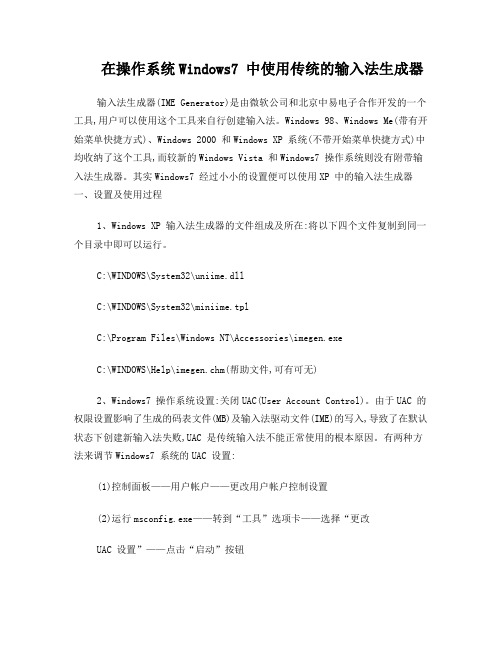
在操作系统Windows7 中使用传统的输入法生成器输入法生成器(IME Generator)是由微软公司和北京中易电子合作开发的一个工具,用户可以使用这个工具来自行创建输入法。
Windows 98、Windows Me(带有开始菜单快捷方式)、Windows 2000 和Windows XP 系统(不带开始菜单快捷方式)中均收纳了这个工具,而较新的Windows Vista 和Windows7 操作系统则没有附带输入法生成器。
其实Windows7 经过小小的设置便可以使用XP 中的输入法生成器一、设置及使用过程1、Windows XP 输入法生成器的文件组成及所在:将以下四个文件复制到同一个目录中即可以运行。
C:\WINDOWS\System32\uniime.dllC:\WINDOWS\System32\miniime.tplC:\Program Files\Windows NT\Accessories\imegen.exeC:\WINDOWS\Help\imegen.chm(帮助文件,可有可无)2、Windows7 操作系统设置:关闭UAC(User Account Control)。
由于UAC 的权限设置影响了生成的码表文件(MB)及输入法驱动文件(IME)的写入,导致了在默认状态下创建新输入法失败,UAC 是传统输入法不能正常使用的根本原因。
有两种方法来调节Windows7 系统的UAC 设置:(1)控制面板——用户帐户——更改用户帐户控制设置(2)运行msconfig.exe——转到“工具”选项卡——选择“更改UAC 设置”——点击“启动”按钮将帐户控制设置调整至“从不通知”即表示关闭,更改设置后需要重新启动电脑才能生效。
3、重新启动电脑后运行复制好的输入法生成器,创建输入法。
它的使用过程大致是用户将输入法的名称、码元集、构词规则等编写在一个文本文件(TXT)中,称为码表源文件,然后使用输入法生成器来将码表源文件转换成码表文件(MB)和生成输入法驱动文件(IME)。
智能abc输入法详细教程
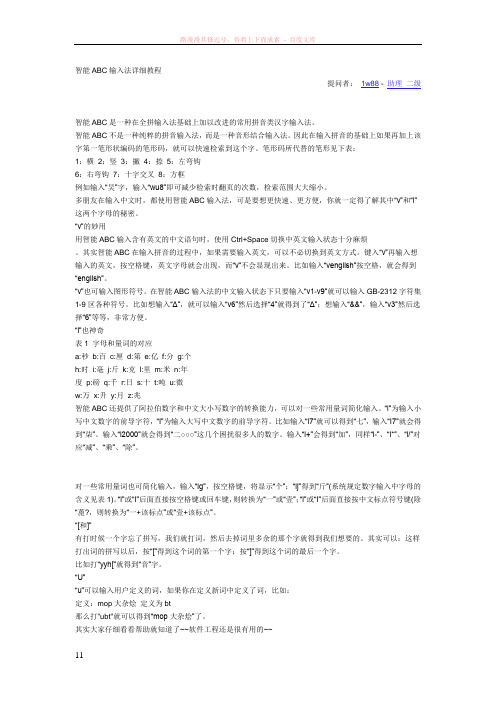
智能ABC输入法详细教程提问者:1w88 - 助理二级智能ABC是一种在全拼输入法基础上加以改进的常用拼音类汉字输入法。
智能ABC不是一种纯粹的拼音输入法,而是一种音形结合输入法。
因此在输入拼音的基础上如果再加上该字第一笔形状编码的笔形码,就可以快速检索到这个字。
笔形码所代替的笔形见下表:1:横2:竖3:撇4:捺5:左弯钩6:右弯钩7:十字交叉8:方框例如输入“吴”字,输入“wu8”即可减少检索时翻页的次数,检索范围大大缩小。
多朋友在输入中文时,都使用智能ABC输入法,可是要想更快速、更方便,你就一定得了解其中“v”和“i”这两个字母的秘密。
“v”的妙用用智能ABC输入含有英文的中文语句时,使用Ctrl+Space切换中英文输入状态十分麻烦。
其实智能ABC在输入拼音的过程中,如果需要输入英文,可以不必切换到英文方式。
键入“v”再输入想输入的英文,按空格键,英文字母就会出现,而“v”不会显现出来。
比如输入“venglish”按空格,就会得到“english”。
“v”也可输入图形符号。
在智能ABC输入法的中文输入状态下只要输入“v1-v9”就可以输入GB-2312字符集1-9区各种符号。
比如想输入“Δ”,就可以输入“v6”然后选择“4”就得到了“Δ”;想输入“&&”,输入“v3”然后选择“6”等等,非常方便。
“i”也神奇表1 字母和量词的对应a:秒b:百c:厘d:第e:亿f:分g:个h:时i:毫j:斤k:克l:里m:米n:年度p:磅q:千r:日s:十t:吨u:微w:万x:升y:月z:兆智能ABC还提供了阿拉伯数字和中文大小写数字的转换能力,可以对一些常用量词简化输入。
“i”为输入小写中文数字的前导字符,“I”为输入大写中文数字的前导字符。
比如输入“i7”就可以得到“七”,输入“I7”就会得到“柒”。
输入“i2000”就会得到“二○○○”这几个困扰很多人的数字。
输入“i+”会得到“加”,同样“i-”、“i*”、“i/”对应“减”、“乘”、“除”。
- 1、下载文档前请自行甄别文档内容的完整性,平台不提供额外的编辑、内容补充、找答案等附加服务。
- 2、"仅部分预览"的文档,不可在线预览部分如存在完整性等问题,可反馈申请退款(可完整预览的文档不适用该条件!)。
- 3、如文档侵犯您的权益,请联系客服反馈,我们会尽快为您处理(人工客服工作时间:9:00-18:30)。
Win7系统安装智能ABC输入法
1.在Windows XP系统中找到C:/Windows/system32目录中的【WinABC.HLP】、【T】、【WinABC.CWD】、【WinABC.IME】【WinABC.OVL】文件复制到U盘。
2.将它们复制到Windows7系统的对应目录中(如Windows 7安装在C盘,则为C:/Windows/System32)。
3.新建一个文本文档,输入以下内容:
Windows Registry Editor Version 5.00
[HKEY_LOCAL_MACHINE/SYSTEM/ControlSet001/Control/Ke yboard Layouts/E0040804
"IME FILE"="WINABC.IME"
"LAYOUT FILE"="KBDUS.DLL"
"LAYOUT TEXT"="中文 (简体) -智能ABC"
4.将该文本文档另存为【ABC.REG】保存到Windows7系统C:/Windows/System32文件夹中,双击它就可把智能ABC导入注册表中。
5.开始→控制面板→时钟、语言和区域→更改键盘或其他输入法→更改键盘→添加→中文(中国)→找到智能ABC打上√→确定!。
